Mēs esam redzējuši, ka VBA ir izcils un kā mēs automatizējam savus uzdevumus, izcili veidojot makro, programmā Microsoft Outlook mums ir arī atsauce uz VBA un kuru izmantojot mēs varam kontrolēt perspektīvas, izmantojot VBA, tas padara mūsu atkārtotos uzdevumus perspektīvā vieglāk automatizētus, un līdzīgi kā Excel, mums ir jāļauj izstrādātāja funkcijai izmantot VBA perspektīvā.
VBA perspektīva
VBA skaistums ir tas, ka mēs varam atsaukties uz citiem Microsoft objektiem, piemēram, PowerPoint, Word un Outlook. Mēs varam izveidot skaistas prezentācijas. Mēs varam strādāt ar Microsoft Word dokumentu un, visbeidzot, mēs varam nosūtīt arī e-pastus. Jā, jūs to dzirdējāt pareizi. Mēs varam nosūtīt e-pastus no paša Excel. Tas izklausās neveikli, bet tajā pašā laikā rada smaidu arī mūsu sejā. Šajā rakstā es parādīšu, kā strādāt ar Microsoft Outlook objektu no Excel, izmantojot VBA kodēšanu. Turpini lasīt…

Kā mēs varam izmantot programmu Outlook no Excel?
Atcerieties, ka Outlook ir objekts, un mums ir jāiestata atsauce uz to objektu atsauču bibliotēkā. Lai iestatītu Outlook objektu atsauci, rīkojieties šādi.
1. darbība: dodieties uz Visual Basic Editor.
2. darbība: dodieties uz Rīki> Atsauce.

3. darbība: zemāk esošajās atsaucēs, objektu bibliotēkā, ritiniet uz leju un atlasiet “MICROSOFT OUTLOOK 14.0 OBJECT LIBRARY”.
Atzīmējiet izvēles rūtiņu “MICROSOFT OUTLOOK 14.0 OBJECT LIBRARY” , lai tā būtu pieejama programmai Excel VBA.

Tagad mēs varam piekļūt VBA Outlook objektam no Excel.
Uzrakstiet kodu, lai nosūtītu e-pastus no VBA Outlook no Excel
Mēs varam nosūtīt e-pastus no Excel, izmantojot Outlook lietotni. Lai to izdarītu, mums jāraksta VBA kodi. Veiciet tālāk norādītās darbības, lai nosūtītu e-pasta ziņojumus no programmas Outlook.
1. darbība: izveidojiet apakšprocedūru.
Kods:
Opcija Nepārprotams Apakšsūtīšana_Pienākumi () Beigu Apakš

2. solis: definējiet mainīgo kā VBA Outlook . Lietojumprogramma .
Kods:
Opcija Nepārprotams apakšsūtījums_Exails () Aptumšojiet OutlookApp kā Outlook.Application End Sub

3. solis: Iepriekš minētā mainīgā atsauce uz VBA Outlook lietojumprogrammu. Perspektīvā mums jānosūta e-pasta ziņojumi, tāpēc definējiet citu mainīgo kā Outlook.MailItem.
Kods:
Opcija Precizēts apakšsūtījums_Exails () Aptumšot OutlookApp kā Outlook. Lietojumprogramma Paredzēt OutlookMail kā Outlook.MailItem End Sub
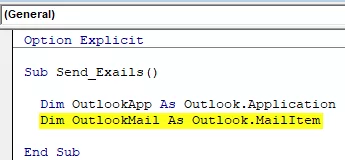
4. solis: Tagad abi mainīgie ir objektu mainīgie. Mums tie jāiestata. Vispirms iestatiet mainīgo “OutlookApp” kā Jauns Outlook.Application .
Kods:
Sub Send_Exails () aptumšot OutlookApp kā Outlook. Pieteikums Dim OutlookMail kā Outlook.MailItem Set OutlookApp = New Outlook.Application End Sub

5. solis: Tagad iestatiet otro mainīgo “OutlookMail”, kā norādīts tālāk.
Iestatīt OutlookMail = OutlookApp.CreateItem (olMailItem)
Kods:
Sub Send_Exails () Aptumšot OutlookApp kā Outlook. Lietojumprogramma Aptumšot OutlookMail kā Outlook.MailItem Set OutlookApp = Jauna Outlook.Application Set OutlookMail = OutlookApp.CreateItem (olMailItem) Beigas Sub

6. solis: Tagad izmantojiet opciju Piekļuve VBA Outlook Mail.
Kods:
Sub Send_Exails () Aptumšot OutlookApp kā Outlook. Lietojumprogramma Aptumšot OutlookMail kā Outlook.MailItem Set OutlookApp = Jauna Outlook.Application Set OutlookMail = OutlookApp.CreateItem (olMailItem) Ar OutlookMail Beigties ar End Sub

Tagad mēs varam piekļūt visiem vienumiem, kas pieejami ar e-pasta vienumiem, piemēram, “E-pasta pamatteksts”, “Kam”, “CC”, “BCC”, “Temats” un daudzām citām lietām.
7. solis: Tagad, izmantojot paziņojumu, mēs varam redzēt IntelliSense sarakstu, ievietojot punktu .
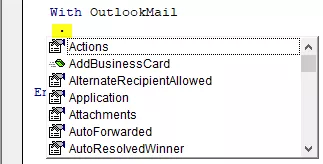
8. solis: Vispirms ķermeņa formātu atlasiet kā olFormatHtml .
Kods:
Ar OutlookMail .BodyFormat = olFormatHTML Beigt

9. solis: Tagad parādiet e-pastu.
Kods:
Ar OutlookMail .BodyFormat = olFormatHTML .Display End With

10. solis: Tagad mums ir jāieraksta e-pasts e-pasta pamattekstā. Lai to izdarītu, atlasiet HtmlBody .
Kods:
Ar OutlookMail .BodyFormat = olFormatHTML .Display .HTMLBody = "Uzrakstiet e-pastu šeit" Beigt ar

Zemāk ir e-pasta rakstīšanas pamatteksts.

11. solis: Pēc e-pasta rakstīšanas mums jāpiemin saņēmēja e-pasta ID. Lai piekļūtu šai piekļuvei, noklikšķiniet uz “ Kam ”.

12. solis: Pēc tam pieminiet, kam vēlaties kopēt e-pastu.
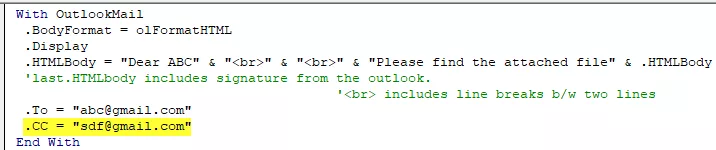
Step 13: Now mention the BCC email ids,

Step 14: Next thing is we need to mention the subject for the email we are sending.

Step 15: Now add attachments. If you want to send the current workbook as an attachment, then use the attachment as This workbook.

Step 16: Finally, send the email by using the Send method.

Now, this code will send the email from your VBA outlook mail. Use the below VBA code to send emails from your outlook.
To use the below code, you must set the object reference to “MICROSOFT OUTLOOK 14.0 OBJECT LIBRARY” under the object library of Excel VBA.
By setting the reference to the object, the library is called early binding. The reason why we need to set the reference to object library because without setting the object library as “MICROSOFT OUTLOOK 14.0 OBJECT LIBRARY,” We cannot access the IntelliSense list of VBA properties and methods. This makes the writing of code difficult because you need to be sure of what you are writing in terms of technique and spellings.
Sub Send_Emails () 'Šis kods ir agri saistošs, ti, izvēlnē Rīki> Atsauce> Jums ir atzīmēta atzīme "MICROSOFT OUTLOOK 14.0 OBJECT LIBRARY". Dim OutlookApp As Outlook.Application Dim OutlookMail As Outlook.MailItem Set OutlookApp = New Outlook.Application Set OutlookMail = OutlookApp. CreateItem (olMailItem) Ar OutlookMail .BodyFormat = olFormatHTML .Display .HTMLBody = "Cienījamais ABC" & "
" & "
" & "Lūdzu, atrodiet pievienoto failu" & .HTMLBody 'pēdējais .HTMLBody ietver parakstu no perspektīvas. ''
ietver rindiņu pārtraukumus divās rindās. To = "[email protected]". CC = "[email protected]". BCC = "[email protected]; [email protected]". Subjekts = " Pārbaudes pasts ".Attachments = ThisWorkbook .Send End With End Sub








